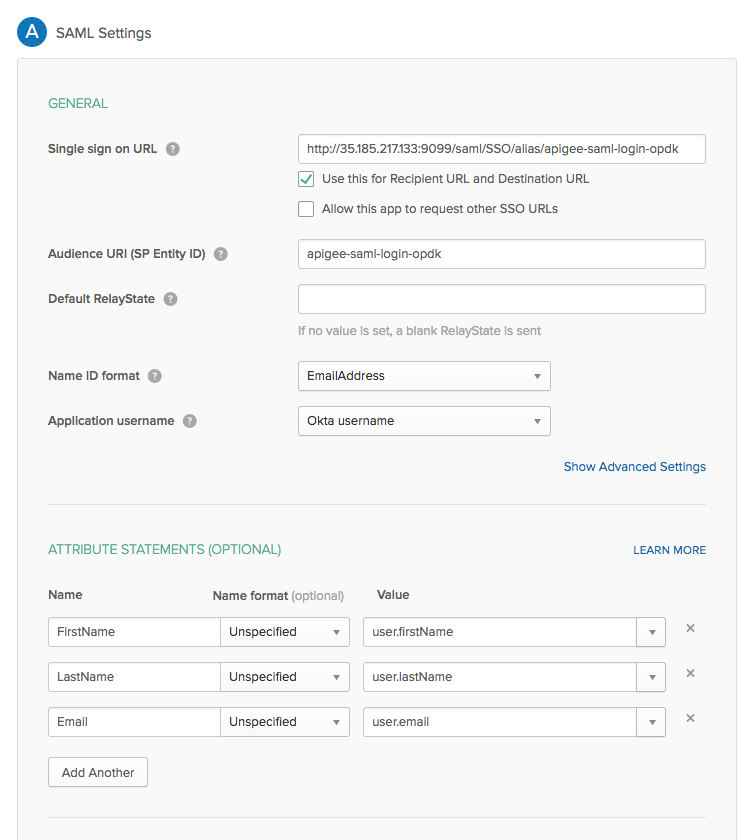Edge for Private Cloud v4.18.05
एसएएमएल चालू होने पर, प्रिंसिपल (एज यूआई का उपयोगकर्ता) सेवा देने वाली कंपनी के ऐक्सेस का अनुरोध करता है (एज एसएसओ). इसके बाद Edge एसएसओ, एसएएमएल पहचान से पहचान का अनुरोध करता है और उसे हासिल करता है प्रोवाइडर (IDP) है और इस दावे का इस्तेमाल, Edge यूज़र इंटरफ़ेस (यूआई) को ऐक्सेस करने के लिए ज़रूरी OAuth2 टोकन बनाने में करता है. इसके बाद, उपयोगकर्ता को Edge यूज़र इंटरफ़ेस (यूआई) पर रीडायरेक्ट किया जाता है.
Edge कई आईडीपी (IdP) के साथ काम करता है. इनमें Okta और Microsoft Active Directory फ़ेडरेशन सेवाएं शामिल हैं (एडीएफ़एस). Edge के साथ इस्तेमाल करने के लिए ADFS को कॉन्फ़िगर करने के बारे में जानकारी के लिए, कॉन्फ़िगर करना ADFS आईडीपी में भरोसा करने वाले पक्ष के तौर पर एजुकेटर की भूमिका. Okta के लिए, नीचे दिया गया सेक्शन देखें.
आपके एसएएमएल आईडीपी को कॉन्फ़िगर करने के लिए, Edge के लिए उपयोगकर्ता की पहचान करने के लिए ईमेल पते की ज़रूरत होती है. इसलिए, पहचान देने वाली सेवा को पहचान के दावे के लिए, एक ईमेल पता देना होगा.
इसके अलावा, आपको इन चीज़ों में से कुछ या सभी की ज़रूरत पड़ सकती है:
| सेटिंग | ब्यौरा |
|---|---|
| मेटाडेटा यूआरएल |
एसएएमएल आईडीपी (IdP) को Edge एसएसओ (SSO) के मेटाडेटा यूआरएल की ज़रूरत पड़ सकती है. मेटाडेटा का यूआरएल इसमें है फ़ॉर्म: protocol://apigee_sso_IP_DNS:port/saml/metadata उदाहरण के लिए: http://apigee_sso_IP_or_DNS:9099/saml/metadata |
| दावा उपभोक्ता सेवा का यूआरएल |
उपयोगकर्ता का आईडीपी डालने के बाद, रीडायरेक्ट यूआरएल के रूप में इसे Edge पर वापस इस्तेमाल किया जा सकता है क्रेडेंशियल: protocol://apigee_sso_IP_DNS:port/saml/SSO/alias/apigee-saml-login-opdk उदाहरण के लिए: http://apigee_sso_IP_or_DNS:9099/saml/SSO/alias/apigee-saml-login-opdk |
|
एक लॉग आउट यूआरएल |
सिंगल लॉगआउट के लिए, Edge एसएसओ (SSO) को कॉन्फ़िगर किया जा सकता है. यहां जाएं: Edge के यूज़र इंटरफ़ेस (यूआई) से सिंगल साइन-आउट को कॉन्फ़िगर करना देखें. Edge एसएसओ (SSO) सिंगल लॉगआउट यूआरएल में यह फ़ॉर्म होता है: protocol://apigee_sso_IP_DNS:port/saml/SingleLogout/alias/apigee-saml-login-opdk उदाहरण के लिए: http://apigee_sso_IP_DNS:9099/saml/SingleLogout/alias/apigee-saml-login-opdk |
|
एसपी इकाई का आईडी (या ऑडियंस यूआरआई) |
Edge एसएसओ के लिए: apigee-saml-login-opdk |
Okta को कॉन्फ़िगर करना
Okta को कॉन्फ़िगर करने के लिए:
- Okta में लॉग इन करें.
- ऐप्लिकेशन चुनें और फिर अपना एसएएमएल ऐप्लिकेशन चुनें.
- ऐप्लिकेशन में किसी उपयोगकर्ता को जोड़ने के लिए, असाइनमेंट टैब चुनें. ये उपयोगकर्ता Edge यूज़र इंटरफ़ेस (यूआई) में लॉग इन कर पाएगा और Edge एपीआई कॉल कर पाएगा. हालांकि, आपको पहले प्रत्येक उपयोगकर्ता को एज संगठन से जोड़ा जा सकता है और उपयोगकर्ता की भूमिका बताई जा सकती है. ज़्यादा जानकारी के लिए, Edge के नए उपयोगकर्ताओं को रजिस्टर करना लेख पढ़ें.
- पहचान देने वाली सेवा के मेटाडेटा का यूआरएल पाने के लिए, साइन इन करें टैब को चुनें. स्टोर क्योंकि आपको Edge कॉन्फ़िगर करने की ज़रूरत है.
- Okta ऐप्लिकेशन को कॉन्फ़िगर करने के लिए सामान्य टैब को चुनें, जैसा कि नीचे दी गई टेबल:
| सेटिंग | ब्यौरा |
|---|---|
| सिंगल साइन-ऑन यूआरएल | उपयोगकर्ता के Okta डालने के बाद, रीडायरेक्ट करने वाले यूआरएल को Edge पर वापस इस्तेमाल करता है
क्रेडेंशियल डालें. यह यूआरएल इस तरह का है:
http://apigee_sso_IP_DNS:9099/saml/SSO/alias/apigee-saml-login-opdk अगर आपको https://apigee_sso_IP_DNS:9099/saml/SSO/alias/apigee-saml-login-opdk जहां apigee_sso_IP_DNS,
नोड ध्यान रखें कि यह URL केस-सेंसिटिव (बड़े और छोटे अक्षरों में अंतर) है और SSO बड़े अक्षरों में होना चाहिए. अगर आपके पास |
| पाने वाले यूआरएल और डेस्टिनेशन यूआरएल (विज्ञापन के लैंडिंग पेज का यूआरएल) के लिए इसका इस्तेमाल करें | यह चेकबॉक्स सेट करें. |
| ऑडियंस का यूआरआई (एसपी इकाई का आईडी) | apigee-saml-login-opdk पर सेट किया गया |
| डिफ़ॉल्ट रिलेस्टेट | इसे खाली छोड़ सकते हैं. |
| नाम के आईडी का फ़ॉर्मैट | EmailAddress तय करें. |
| ऐप्लिकेशन का उपयोगकर्ता नाम | Okta username तय करें. |
| एट्रिब्यूट स्टेटमेंट (ज़रूरी नहीं) | FirstName, LastName, और तय करें
Email जैसा कि नीचे दी गई इमेज में दिखाया गया है. |
यह प्रोसेस पूरी होने के बाद, एसएएमएल सेटिंग का डायलॉग बॉक्स इस तरह दिखेगा: